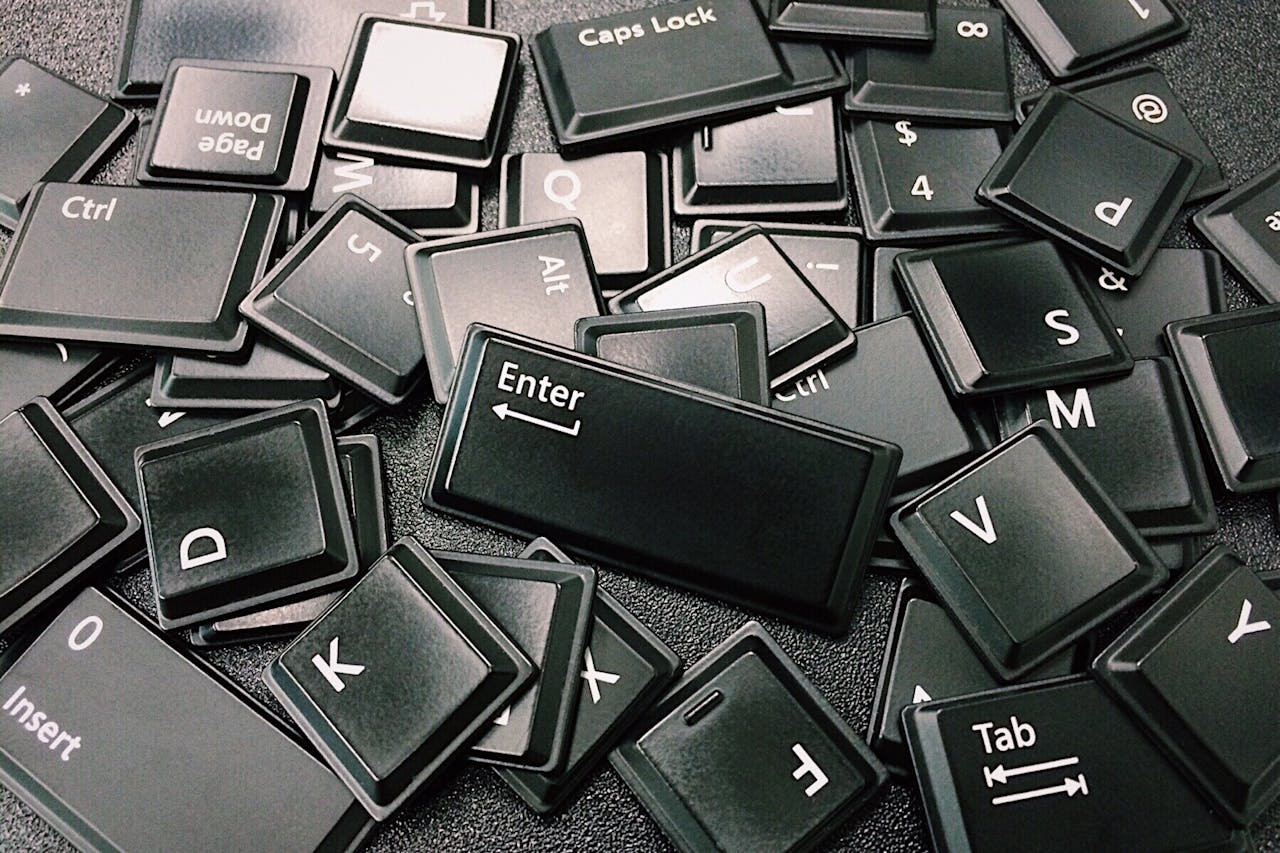När man skriver på datorn kan det ibland vara svårt att hitta vissa tecken. Vanliga bokstäver och siffror är lätta att använda, men symboler som π, ∞, § eller © kan vara klurigare.
Många vet inte var de sitter eller hur man gör för att skriva dem. Som tur är kommer vi idag förklarar på ett enkelt sätt hur du gör för att få fram olika specialtecken på tangentbordet, oavsett om du använder Windows eller Mac.
Vad är specialtecken?
Specialtecken är tecken som inte hör till det vanliga alfabetet eller siffrorna. Det kan vara symboler, skiljetecken, matematiska tecken eller bokstäver med accent. Vissa av dem ser du direkt på tangentbordet, men andra kräver att du trycker på flera tangenter samtidigt eller använder särskilda kommandon.
Exempel på vanliga specialtecken är @, €, §, ~ och ^. Vissa används ofta i vardagligt skrivande, medan andra är mer vanliga inom tekniska texter, juridiska dokument eller programmering.
Så skriver du specialtecken på tangentbordet
Här ser du några exempel på hur du får fram olika specialtecken – både när det gäller Windows och när det gäller Mac.
Specialtecken på Windows
På Windows kan man skriva många specialtecken genom att hålla nere Alt och skriva en sifferkod på det numeriska tangentbordet. Här är flera vanliga kombinationer:
- @ = Alt + 64
- € = Alt + 0128
- § = Alt + 21
- © = Alt + 0169
- ® = Alt + 0174
- ™ = Alt + 0153
- ° = Alt + 0176
- ± = Alt + 0177
- µ = Alt + 0181
- ¶ = Alt + 0182
- ½ = Alt + 0189
- ¼ = Alt + 0188
- ¾ = Alt + 0190
- ¢ = Alt + 0162
- £ = Alt + 0163
- ¥ = Alt + 0165
- ÷ = Alt + 0247
- × = Alt + 0215
- • = Alt + 0149
- ¤ = Alt + 0164
- ‰ = Alt + 0137
- ¿ = Alt + 0191
- ¡ = Alt + 0161
- « = Alt + 0171
- » = Alt + 0187
För vissa tecken kan du också använda Alt Gr (höger Alt-tangent) tillsammans med en annan tangent. Exempel:
- Alt Gr + 2 = @
- Alt Gr + E = €
- Alt Gr + 7 = {
- Alt Gr + 0 = }
- Alt Gr + 8 = [
- Alt Gr + 9 = ]
- Alt Gr + < = \
- Alt Gr + ¨ = ~
Vill du skriva ett paragraftecken tangentbord kräver det bara att du håller inne Shift och trycker på tangenten till vänster om siffran 1 på en svensk layout. Tecknet ser ut så här: §.
Specialtecken på Mac
På Mac används Option-tangenten (även kallad Alt) för att skriva många symboler. Några exempel är:
- Option + 2 = @
- Option + 4 = $
- Option + 5 = ∞
- Option + 8 = [
- Option + 9 = ]
- Option + R = ®
- Option + 8 = •
- Option + J = √
- Option + K = ª
Du kan också öppna teckenvisaren genom att trycka Ctrl + Cmd + mellanslag. Där hittar du alla tänkbara tecken, inklusive emoji och symboler som används mer sällan.
Specialtecken tangentbord lista
För att snabbt hitta rätt tecken och tangentkombination är det praktiskt med en specialtecken tangentbord lista som denna. Då ser du vilka tangenter du ska trycka på för att få fram olika symboler, både på Windows och Mac.
En lista som innehåller både Alt-koder och Mac-kommandon gör det lättare att lära sig de symboler man använder ofta, som exempelvis euro tecken tangentbord eller snabel-a.
Svenska vs engelska tangentbord
Det är stor skillnad mellan ett svenskt och ett engelskt tangentbord. På engelska tangentbord sitter @-tecknet till exempel på en annan plats, och svenska tecken som å, ä och ö finns inte alls. Det påverkar också var vissa symboler är placerade och vilka kortkommandon som gäller.
Ifall du byter mellan språkinställningar på datorn, kan du märka att vissa tangenter ger helt andra tecken än vad som är tryckt på dem. Det kan vara bra att kontrollera vilket tangentbordslayout du använder i datorns inställningar.
Om du inte hittar ett tecken
Om du inte minns hur man gör ett visst tecken kan du:
- Söka upp det på nätet och kopiera det
- Använda Windows Teckenuppsättning (skriv “Teckenuppsättning” i startmenyn)
- Använda teckenvisaren på Mac
- Skapa egna kortkommandon i t.ex. Word
Att lära sig hur specialtecken fungerar gör det mycket enklare att skriva texter korrekt och snyggt. Oavsett om du behöver ett euro-tecken, ett copyrightsymbol eller något ännu mer ovanligt så finns det enkla sätt att få fram det på både Windows och Mac.